LaTeX新人教程,教你快速入门
LaTeX入门手册(第4卷)

LaTeX入门手册(第4卷)§7 盒子与粘连7.1 概述LaTeX在排版时,把每个对象都视为一个盒子。
一个符号,一个图形,一个表格,都能构成一个box 。
单个字符是盒子,若干个字符盒子排成一行构成大一点的行盒子,若干个行盒子堆叠成段落盒子或页盒子。
甚至box 中还有box情形。
LaTeX的排版过程实际就是在构造盒子和排列堆叠盒子。
盒子之间插入了可伸缩的弹性长度。
除了上述这些隐形的盒子,还有一些显式生成盒子的命令。
7.2 字符盒子每种盒子无论是带框的还是不带框的,都占据一个矩形区域。
\wd〈盒子变量〉\ht〈盒子变量〉\dp〈盒子变量〉分别得到盒子的宽度、高度和深度。
7.3 黑色盒子7.4 LR 盒子(默认0.4pt)例7.5 LR 盒子的升降例7.6 标尺盒子画线●支撑(支架)7.7 子段盒子(垂直盒子)与小页环境对于水平盒子,文字不能在其中分行分段(除非嵌套其他内容)。
而垂直盒子就没有这种限制。
●垂直盒子的语法:第一个也称为子段盒子,第二个称为小页环境。
例LaTeX 就象处理通常段落一样,将盒内的文本分行,然后堆叠成段(这是称为“竖直”盒子的缘由)。
当不使用可选位置时,盒子的中部与盒外基线对齐。
7.8 竖直摆放问题7.9 嵌套盒子7.10 有框的行间公式首先把公式放在一个适当宽度的\parbox 或minipage 中,然后再把它们放在\fbox 中以生成方框。
这里的问题在于需要经常多次尝试才可能找到合理的宽度。
然而,利用数学字体尺寸命令,还可以有另一种解决方法。
它不需要定义有框行间公式的宽度:7.11粘连。
一份优雅的latex入门文档

一份优雅的latex入门文档1. 介绍LaTeX是一种用于排版的系统,其独特的排版风格和专业的数学公式排版能力使得它成为学术界和技术界最受欢迎的文件排版系统之一。
本文旨在为初学者提供一份优雅的LaTeX入门文档,帮助他们快速上手并享受排版的乐趣。
2. 安装与配置我们需要安装LaTeX系统。
Windows用户可以选择安装MiKTeX,Mac用户可以选择安装MacTeX,Linux用户可以选择安装TeX Live。
安装完成后,我们需要配置编辑器。
常用的编辑器有TeXmaker、TeXstudio、Overleaf等,可以根据个人喜好选择。
3. 基础语法LaTeX的基础语法非常简单,在文档开始时我们需要使用\documentclass命令来指定文档的类型,如article、book、report 等。
然后使用\begin{document}和\end{document}来包裹文档内容。
我们需要使用\title、\author和\date命令来定义标题、作者和日期。
最后使用\maketitle命令来生成标题。
LaTeX还有丰富的命令和环境用于排版文档。
4. 数学公式LaTeX最为人称道的就是其出色的数学公式排版能力。
在LaTeX中,我们可以使用\begin{equation}和\end{equation}来编写行内公式,使用\begin{align}和\end{align}来编写多行公式。
LaTeX支持各种数学符号、公式和定理环境的排版,使得数学文档的排版变得非常简便和优雅。
5. 图片与表格LaTeX可以很好地排版图片和表格。
我们可以使用\includegraphics命令来插入图片,使用\begin{table}和\end{tagle}来排版表格。
LaTeX还支持图片和表格的交叉引用,使得排版更加灵活和方便。
6. 参考文献与引用在LaTeX中,我们可以使用\cite命令来引用参考文献。
我们可以使用\begin{thebibliography}和\end{thebibliography}环境来排版参考文献列表。
latex数学公式使用教程
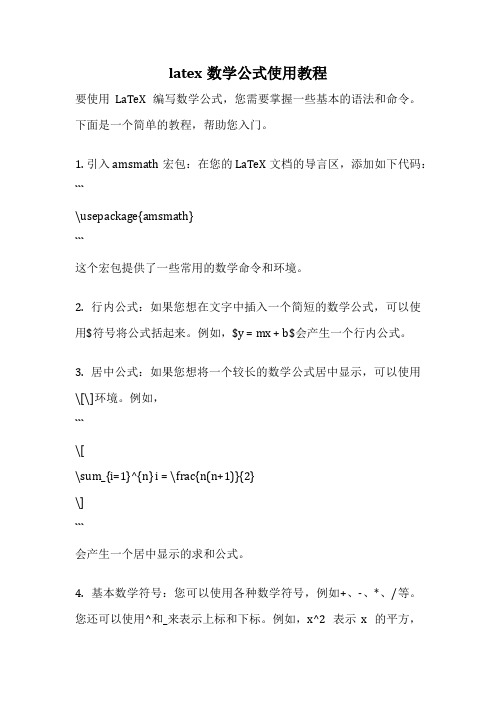
latex数学公式使用教程要使用LaTeX编写数学公式,您需要掌握一些基本的语法和命令。
下面是一个简单的教程,帮助您入门。
1. 引入amsmath宏包:在您的LaTeX文档的导言区,添加如下代码:```\usepackage{amsmath}```这个宏包提供了一些常用的数学命令和环境。
2. 行内公式:如果您想在文字中插入一个简短的数学公式,可以使用$符号将公式括起来。
例如,$y = mx + b$会产生一个行内公式。
3. 居中公式:如果您想将一个较长的数学公式居中显示,可以使用\[\]环境。
例如,```\[\sum_{i=1}^{n} i = \frac{n(n+1)}{2}\]```会产生一个居中显示的求和公式。
4. 基本数学符号:您可以使用各种数学符号,例如+、-、*、/等。
您还可以使用^和_来表示上标和下标。
例如,x^2表示x的平方,a_i表示a的第i个分量。
5. 分数:要表示一个分数,可以使用\frac命令。
例如,\frac{1}{2}表示1/2这个分数。
6. 根号和指数:要表示一个根号,可以使用\sqrt命令。
例如,\sqrt{2}表示根号2。
要表示一个指数,可以使用^符号。
例如,x^2表示x的平方。
7. 求和和积分:要表示一个求和符号,可以使用\sum命令,后跟上下限。
例如,\sum_{i=1}^{n} i表示求和公式。
要表示一个积分符号,可以使用\int命令,后跟上下限。
例如,\int_{0}^{1} x^2 dx表示积分公式。
8. 矩阵和方程组:要表示一个矩阵,可以使用\begin{matrix}...\end{matrix}环境。
例如,```\[\begin{matrix}1 &2 \\3 &4 \\\end{matrix}\]```表示一个2x2的矩阵。
要表示一个方程组,可以使用\begin{cases}...\end{cases}环境。
例如,```\[\begin{cases}x + y = 1 \\2x - y = 3 \\\end{cases}\]```表示一个包含两个方程的方程组。
LaTeX入门PPT-439页

数学家 费马 欧拉 高斯 年份 1601 1707 1777
1
开始使用
2
快速入门
3
撰写文本
4
撰写公式
5
错误处理
6
命令速查
数学阵列
在数学公式中有一个与 tabular 用法类似的 array 环境.比如我们可以制作下面的数 学阵列.
注意:在绿色三角按钮的右边的下拉选择框中可以选择编译程序.对中文文档,务必将它 选择到 XeLaTeX 这个程序.
1
开始使用
2
快速入门
3
撰写文本
4
撰写公式
5
错误处理
6Biblioteka 命令速查中文文档最简单的中文文档如下(其中 % 后面的内容是注释). \documentclass{article}
软件准备
为方便你使用 LaTeX,这里提供了相关软件下载. 1. 下载 miktex-2.9-2017.7z 压缩包 2. 将该文件解压到某个路径不含空格的目录 3. 双击 texworks.cmd 打开 TeXworks 编辑器
首次打开 TeXWorks 时可能较慢,可以耐心多等待几秒.
打开模板
如果 p 是素数,gcd(, p) = 1,则有
p−1 ≡ 1 (mod p)
latex用法指南
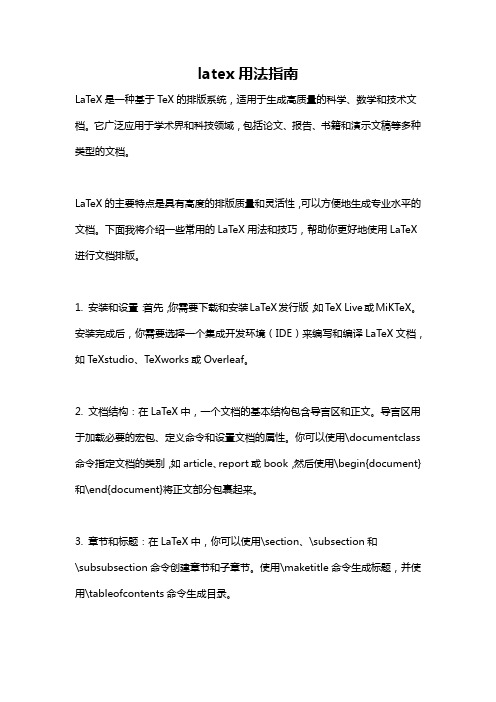
latex用法指南LaTeX是一种基于TeX的排版系统,适用于生成高质量的科学、数学和技术文档。
它广泛应用于学术界和科技领域,包括论文、报告、书籍和演示文稿等多种类型的文档。
LaTeX的主要特点是具有高度的排版质量和灵活性,可以方便地生成专业水平的文档。
下面我将介绍一些常用的LaTeX用法和技巧,帮助你更好地使用LaTeX 进行文档排版。
1. 安装和设置:首先,你需要下载和安装LaTeX发行版,如TeX Live或MiKTeX。
安装完成后,你需要选择一个集成开发环境(IDE)来编写和编译LaTeX文档,如TeXstudio、TeXworks或Overleaf。
2. 文档结构:在LaTeX中,一个文档的基本结构包含导言区和正文。
导言区用于加载必要的宏包、定义命令和设置文档的属性。
你可以使用\documentclass 命令指定文档的类别,如article、report或book,然后使用\begin{document}和\end{document}将正文部分包裹起来。
3. 章节和标题:在LaTeX中,你可以使用\section、\subsection和\subsubsection命令创建章节和子章节。
使用\maketitle命令生成标题,并使用\tableofcontents命令生成目录。
4. 文字排版:LaTeX提供了丰富的命令来控制文字的样式和格式。
例如,使用\textbf命令将文本加粗,使用\textit命令将文本变为斜体。
另外,你可以使用\emph命令强调某个词或短语,并使用\newline或\\命令换行。
5. 数学公式:LaTeX是数学排版的绝佳工具。
你可以使用符号或\begin{equation}环境将数学表达式嵌入到文本中。
LaTeX提供了丰富的数学符号和函数命令,例如\sqrt、\sum、\int等。
你可以使用\frac命令表示分数,并使用\cdot或\times表示乘号。
6. 图片和图表:LaTeX支持插入图片和绘制图表。
latex入门教程

latex ⼊门教程最近⼏天改论⽂,因为information science 只提供latex 模板,所以突击学习了⼀下latexlatex 的编辑软件主要⽤到的是ctxt ,安装地址⼀路点击下⼀步就可以了然后安装插⽂献的软件jabref ,安装地址打开Elsevier 提供的latex 模板⽂件就可以开始编辑了、⾸先确认你要⽤的模板类型及版⾯⼤⼩,Elsevier ⼀共提供了2种⽂件类型,⼀种是preprint 就是默认提交给elsevier 的格式,review 是增加了⾏间距的格式,有3种版⾯⼤⼩设置,1p ,3p 和5p ,通过进⾏设置接下来设置需要的参考⽂献的格式类型,我们在⽂中⽤到的是[1-4]这种压缩的格式,⽤的是数字,所以设置成接下来开始写⽂章整体来说,latex 有点类似于html 的语法,⽂章从开始,到结束我们按照提⽰填⼊,,,然后填⼊摘要,关键字等等,下⾯就开始写正式章节了⼀级标题应该⽤ 这样的形式⼆级标题⽤三级标题⽤四级标题没有定义,应该⽤参考⽂献参考⽂献直接⽤jabref 插⼊,在jabref 中选好⽂件之后,点击右上⾓的推送到winedt ,winedt 的路径要先选⼀下,在⾸选项,外部程序⾥⾯找到,选择之后确认。
建⽴bib ⽂件,每⼀条搜索之后铜⿎google 导出bib ,复制粘贴就加⼊了⼀条记录,记得要把库⽂件保存到个tex ⽂件同⼀个⽂件夹,然后在tex ⽂件中指定参考⽂件,在推送之前,⼀定要先编译纯粹的latex ,然后编译bib ,再编译latex ,再编译bib 之后才能推送,不然⽂献会是编译⽆法通过的时候可以加⼊然后每次选中⼏条,⿏标放到tex ⽂件中需要插⼊的地⽅,直接点击推送到winedt 就⾏了插⼊url 时要⽤到如下包插⼊图⽚我们要插⼊的⽅式是⼀⾏插⼊多张图⽚,使⽤下述的程序段使⽤前要先声明⽤了如下包:放⼀张图时⽤如下程序插⼊表格latex 绘制表格⽐较⿇烦,因此我们⽤⽹站进⾏绘制:在⽹站上绘制好之后,我们使⽤然后点击缩放到跟纸张⼀样⼤之后直接粘贴到我们的⽂件中就⾏了,要声明⽤到如下包:如果某条线要加粗,需要把替换为elsarticle-template-num.tex \documentclass[preview,3p,12pt]{elsarticle}\biboptions{numbers,sort&compress}\begin{document}\end{document}\title{}\author[1]{chao shen}\author[2]{zhao wang}\address[1]{xi'an jiaotong university}\begin{abstract}…………\end{abstract}\begin{keyword}…………\end{keyword}\section{Introduction}\subsection{xxx}\subsubsection{xxx}\paragraph{(1)Detection Performance Comparison}D:\programfiles\CTEX\WinEdt\WinEdt.exe \bibliographystyle{elsarticle-num}\bibliography{ref}?\usepackage{epstopdf}\usepackage{url}\usepackage{subfigure}%\begin{figure}[t]\noindent\centering\subfigure[]{\includegraphics[width=.3\textwidth]{6-1.eps}}\subfigure[]{\includegraphics[width=.3\textwidth]{6-2.eps}}\subfigure[]{\includegraphics[width=.3\textwidth]{6-3.eps}}\caption{EER curves against different user sizes:(a) nearest neighbor (Mahalanobis), (b) One-class support vector machine, (c) Mahalanobis (normed).}\label{Figure 6}\end{figure}%\begin{figure}[t]\centering% Requires \usepackage{graphicx}\includegraphics[width=0.5\textwidth]{2.eps}\\\caption{EER curves at varying operating length using the three detectors. X-axis represents the number of touch operations to verify a user's identity}\label{Figure 2}\end{figure}compress whitespace scale \usepackage{multirow}\usepackage{booktabs,graphicx}hline \Xhline{1.2pt}\begin{table}插⼊的时候可以在后⾯加上选择放置的位置,[t]代表top ,[h]表⽰hear ,[b]表⽰bottom在表格中要加⼊空格的时候可以⽤这个命令如果要改变表格与⽂字之间的距离,使⽤其中后⾯这个分类如下所⽰:Change one or more of the following lengths:— distance between floats on the top or the bottom and the text;\floatsep — distance between two floats;\intextsep — distance between floats inserted inside the page text (using h) and the text proper.参考⽂献参考⽂献的插⼊主要有两种⽅式,第⼀种是通过JabRef, 在google 上下载bibtxt ⽂件, 保存到jabref 的库中, 保存为bib ⽂件,通过jabref 菜单中的插⼊winedit 进⾏插⼊, 在tex ⽂件中写⼊第⼆种是直接将参考⽂献放⼊tex ⽂件中:\begin{table}\hspace*{75pt}\setlength{\textfloatsep}{10pt plus 1.0pt minus 2.0pt}\textfloatsep \textfloatsep \bibliographystyle{elsarticle-num}\bibliography{ref}\bibliographystyle{named}\begin{thebibliography}{}\bibitem{Password1}Klein D V. Foiling the cracker: A survey of, and improvements to, password security[C]//Proceedings of the 2nd USENIX Security Workshop. 1990: 5-14.。
LaTeX Document Preparation 使用教程及界面介绍翻译
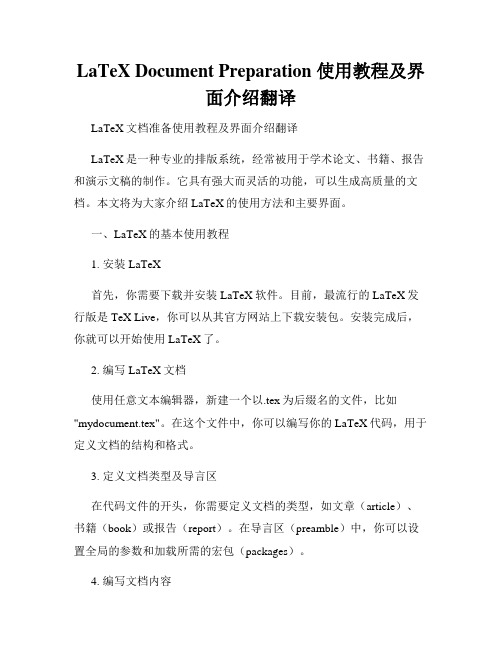
LaTeX Document Preparation 使用教程及界面介绍翻译LaTeX文档准备使用教程及界面介绍翻译LaTeX是一种专业的排版系统,经常被用于学术论文、书籍、报告和演示文稿的制作。
它具有强大而灵活的功能,可以生成高质量的文档。
本文将为大家介绍LaTeX的使用方法和主要界面。
一、LaTeX的基本使用教程1. 安装LaTeX首先,你需要下载并安装LaTeX软件。
目前,最流行的LaTeX发行版是TeX Live,你可以从其官方网站上下载安装包。
安装完成后,你就可以开始使用LaTeX了。
2. 编写LaTeX文档使用任意文本编辑器,新建一个以.tex为后缀名的文件,比如"mydocument.tex"。
在这个文件中,你可以编写你的LaTeX代码,用于定义文档的结构和格式。
3. 定义文档类型及导言区在代码文件的开头,你需要定义文档的类型,如文章(article)、书籍(book)或报告(report)。
在导言区(preamble)中,你可以设置全局的参数和加载所需的宏包(packages)。
4. 编写文档内容在代码文件的主体部分,你可以编写正文内容,如标题、段落、列表、图表等。
LaTeX提供了丰富的命令和环境,可以帮助你灵活地排版文档。
5. 编译LaTeX文档完成LaTeX代码的编写后,你需要将其编译为最终的文档格式,如PDF或DVI。
通常,你需要运行两次编译命令,以确保所有的交叉引用和目录等元素被正确生成。
二、LaTeX主要界面介绍1. LaTeX编辑器LaTeX编辑器是用于编写、编辑和调试LaTeX代码的工具。
许多编辑器提供了语法高亮、自动补全和错误提示等功能,以帮助用户更轻松地编写LaTeX代码。
2. TeXworksTeXworks是一款简单易用的跨平台LaTeX编辑器,适合初学者使用。
它提供了实时预览功能,可以即时查看编译结果。
3. TeXstudioTeXstudio是一款功能强大的LaTeX编辑器,适合有一定经验的用户。
latex教程
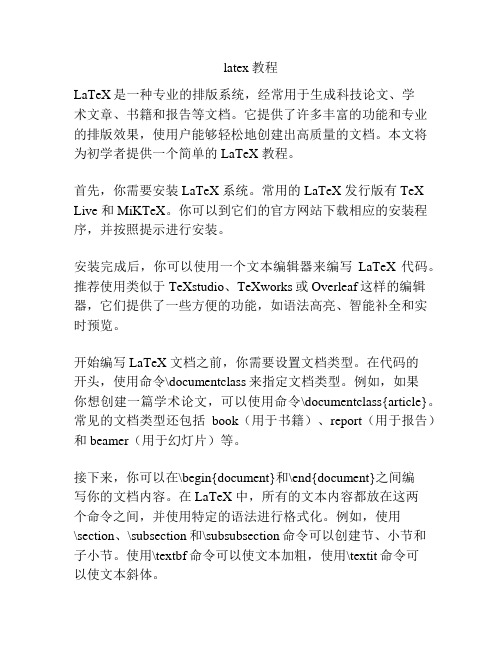
latex教程LaTeX是一种专业的排版系统,经常用于生成科技论文、学术文章、书籍和报告等文档。
它提供了许多丰富的功能和专业的排版效果,使用户能够轻松地创建出高质量的文档。
本文将为初学者提供一个简单的 LaTeX 教程。
首先,你需要安装 LaTeX 系统。
常用的 LaTeX 发行版有 TeX Live 和 MiKTeX。
你可以到它们的官方网站下载相应的安装程序,并按照提示进行安装。
安装完成后,你可以使用一个文本编辑器来编写LaTeX 代码。
推荐使用类似于TeXstudio、TeXworks或Overleaf这样的编辑器,它们提供了一些方便的功能,如语法高亮、智能补全和实时预览。
开始编写 LaTeX 文档之前,你需要设置文档类型。
在代码的开头,使用命令\documentclass来指定文档类型。
例如,如果你想创建一篇学术论文,可以使用命令\documentclass{article}。
常见的文档类型还包括book(用于书籍)、report(用于报告)和beamer(用于幻灯片)等。
接下来,你可以在\begin{document}和\end{document}之间编写你的文档内容。
在 LaTeX 中,所有的文本内容都放在这两个命令之间,并使用特定的语法进行格式化。
例如,使用\section、\subsection和\subsubsection命令可以创建节、小节和子小节。
使用\textbf命令可以使文本加粗,使用\textit命令可以使文本斜体。
LaTeX 还提供了大量的数学公式排版功能。
你可以使用数学模式(在$...$或\(...\)之间)来输入数学表达式。
例如,使用\frac命令可以创建分数,使用\sqrt命令可以开方。
LaTeX 还支持插入图像和表格。
你可以使用\includegraphics命令插入图片,并使用\begin{table}和\end{table}命令创建表格。
在表格中,使用&符号分隔不同的单元格,使用\\符号换行。
- 1、下载文档前请自行甄别文档内容的完整性,平台不提供额外的编辑、内容补充、找答案等附加服务。
- 2、"仅部分预览"的文档,不可在线预览部分如存在完整性等问题,可反馈申请退款(可完整预览的文档不适用该条件!)。
- 3、如文档侵犯您的权益,请联系客服反馈,我们会尽快为您处理(人工客服工作时间:9:00-18:30)。
LaTeX新人教程,30分钟从完全陌生到基本入门by Nan对于真心渴望迅速上手LaTeX的人,前言部分可以跳过不看。
本教程面向对LaTeX完全无认知无基础的新人。
旨在让新人能够用最简单快捷的方式,轻松入门,能够迅速使用LaTeX完成基本的文本编辑。
尤其旨在破除部分新人对LaTeX在传闻中难以学习的恐惧感。
在入门之后,面对各种进阶应用、特殊要求与异常状况,可以自行咨询google 解决。
先用三句话来介绍什么是LaTeX,以下三点基于我个人的主观经验的总结。
TeX是一类用于编辑和排版的软件,用于生成PDF文档。
TeX编辑和排版的核心思想在于,通过\section和\paragraph等语句,规定了每一句话在文章中所从属的层次,从而极大方便了对各个层次批量处理。
TeX在使用体验方面,最不易被Word替代的有四个方面:方便美观的数学公式编辑、不会乱动的退格对齐、非所见即所得因此可以在编辑的时候用退格和换行整理思路但生成PDF出来不影响美观、部分导师和刊物不接受Word排版的文章。
我要严厉警告和强烈声讨那些自以为是advanced LaTeX user的人。
请你们不要为了自己那一点可怜可悲的虚荣心,去刻意渲染LaTeX有多么高端多么不容易学习,这和孔乙己炫耀茴香豆的茴字有四种写法有什么区别么?混账!LaTeX到底有多“难”你们自己清楚好么?同理的还有很大一部分的VI user,还有Linux user,还有Fallout player。
卧槽,一个软件而已,有什么好显摆的。
别人想学LaTeX,好,你随手给人家丢一个几百页的英文Manual,显得自己很高端吗?你自己看过了吗?你推荐给别人的时候真的有希望别人看完吗?只是装逼的话就是混账!我写这一篇教程的动机,正是因为网络上能够找到的简要速成的LaTeX教程完全没有。
我能找得到的最简短或是说在我看来最具有指导意义的,就是那篇《一份不太简短的LaTeX介绍》。
然而对于希望迅速对LaTeX有所了解的人,那一篇“不太简短的介绍”也仍旧稍嫌略长,我当初在入门时也研究了整晚。
在LaTeX社区群里聊得久了,大家都是朋友,既然缺了这一块我又有闲情,那么就补上了。
因此我写了这一篇教程,完全是以教会新人上手为目的,把华而不实的内容统统略去,确保能够在三十分钟内跟着这个教程走完全步骤就可以基本算是“玩转LaTeX”了。
至于其他LaTeX教程攻略,我个人推荐是在看完这一篇之后,再随意当字典或百科全书来查阅。
=============================================下面是教程正文。
TeX软件的安装和使用方法A(自助):在MikTeX的官网下载免费的MikTeX编译包并安装。
下载WinEdt (收费)或TexMaker(免费)等编辑界面软件并安装。
方法B(打包):在下载ctex套装(含MikTeX及WinEdt)哈哈这一部分当然不包含在标题的30分钟里。
2.第一个文档打开WinEdt,建立一个新文档,将以下内容复制进入文档中,保存,保存类型选择为UTF-8。
\documentclass{article}\begin{document}hello, world\end{document}然后在WinEdt的工具栏中找到编译按钮(在垃圾桶和字母B中间),在下拉菜单中选择XeTeX,并点击编译。
如果顺利的话,我们就可以顺利生成出第一个pdf文件,点击工具栏中的放大镜按钮就可以快速打开生成的pdf文件。
3.标题、作者和注释建立一个新文档,将以下内容复制进入文档中,保存,保存类型选择为UTF-8,编译并观察现象。
\documentclass{article}\author{My Name}\title{The Title}\begin{document}\maketitlehello, world % This is comment\end{document}4.章节和段落建立一个新文档,将以下内容复制进入文档中,保存,保存类型选择为UTF-8,编译并观察现象。
\documentclass{article}\title{Hello World}\begin{document}\maketitle\section{Hello China} China is in East Asia.\subsection{Hello Beijing} Beijing is the capital of China.\subsubsection{Hello Dongcheng District}\paragraph{Tian'anmen Square}is in the center of Beijing\subparagraph{Chairman Mao} is in the center of Tian'anmen Square\subsection{Hello Guangzhou}\paragraph{Sun Yat-sen University} is the best university in Guangzhou.\end{document}退格只是我个人偏好,看起来层次清晰美观。
实际操作上未必要如此,每一行之前的空格不影响编译生成PDF的排版结果。
5.加入目录建立一个新文档,将以下内容复制进入文档中,保存,保存类型选择为UTF-8,编译并观察现象。
\documentclass{article}\begin{document}\tableofcontents\section{Hello China} China is in East Asia.\subsection{Hello Beijing} Beijing is the capital of China.\subsubsection{Hello Dongcheng District}\paragraph{Hello Tian'anmen Square}is in the center of Beijing \subparagraph{Hello Chairman Mao} is in the center ofTian'anmen Square\end{document}6.换行建立一个新文档,将以下内容复制进入文档中,保存,保存类型选择为UTF-8,编译并观察现象。
\documentclass{article}\begin{document}Beijing isthe capitalof China.New York isthe capitalof America.Amsterdam is \\ the capital \\of Netherlands.\end{document}7.数学公式建立一个新文档,将以下内容复制进入文档中,保存,保存类型选择为UTF-8,编译并观察现象。
\documentclass{article}\usepackage{amsmath}\usepackage{amssymb}\begin{document}The Newton's second law is F=ma.The Newton's second law is $F=ma$.The Newton's second law is$$F=ma$$The Newton's second law is\[F=ma\]Greek Letters $\eta$ and $\mu$Fraction $\frac{a}{b}$Power $a^b$Subscript $a_b$Derivate $\frac{\partial y}{\partial t} $Vector $\vec{n}$Bold $\mathbf{n}$To time differential $\dot{F}$Matrix (lcr here means left, center or right for each column)\[\left[\begin{array}{lcr}a1 & b22 & c333 \\d444 & e555555 & f6\end{array}\right]\]Equations(here \& is the symbol for aligning different rows)\begin{align}a+b&=c\\d&=e+f+g\end{align}\[\left\{\begin{aligned}&a+b=c\\&d=e+f+g\end{aligned}\right.\]\end{document}具体细节可以自行搜索LaTeX的数学符号表或别人给的例子。
8.插入图片先搜索到一个将图片转成eps文件的软件,很容易找的,然后将图片保存为一个名字如figure1.eps。
建立一个新文档,将以下内容复制进入文档中,保存,保存类型选择为UTF-8,放在和图片文件同一个文件夹里,编译并观察现象。
\documentclass{article}\usepackage{graphicx}\begin{document}\includegraphics[width=4.00in,height=3.00in]{figure1.eps}\end{document}9.简单表格建立一个新文档,将以下内容复制进入文档中,保存,保存类型选择为UTF-8,编译并观察现象。
\documentclass{article}\begin{document}\begin{tabular}{|c|c|}a &b \\c & d\\\end{tabular}\begin{tabular}{|c|c|}\hlinea &b \\\hlinec & d\\\hline\end{tabular}\begin{center}\begin{tabular}{|c|c|}\hlinea &b \\ \hlinec & d\\\hline\end{tabular}\end{center}\end{document}10.结尾到目前为止,你已经可以用LaTeX自带的article模板来书写一篇基本的论文框架了,至少你已经能够用得起来LaTeX了。
在论文从框架到完整的过程中,必然还存在许多的细节问题,比如字体字号,比如图片拼合,比如复杂的表格等等。
那些问题,就请咨询google吧。
通常来说我们作为初学者会提出的问题,早就已经有许多的先辈们在网络上提过同样的问题了,看看别人的回答就可以。
